Configurar a recuperação de desastres para máquinas virtuais do Azure usando disco compartilhado (visualização)
Este artigo descreve como proteger, monitorar, fazer failover e reproteger suas cargas de trabalho que estão sendo executadas no WSFC (Clusters de Failover do Windows Server) em máquinas virtuais do Azure usando um disco compartilhado.
Os discos partilhados do Azure são uma funcionalidade para discos geridos do Azure que lhe permite anexar um disco gerido a várias máquinas virtuais em simultâneo. Anexar um disco gerenciado a várias máquinas virtuais permite implantar aplicativos clusterizados novos ou migrar existentes para o Azure.
Usando o Azure Site Recovery para discos compartilhados do Azure, você pode replicar e recuperar seus clusters WSFC como uma única unidade durante todo o ciclo de vida de recuperação de desastres, enquanto cria pontos de recuperação consistentes com cluster que são consistentes em todos os discos (incluindo o disco compartilhado) do cluster.
Usando o Azure Site Recovery para discos compartilhados, você pode:
- Proteja seus clusters.
- Crie pontos de recuperação (App e Crash) que sejam consistentes em todas as máquinas virtuais e discos do cluster.
- Monitore a proteção e a integridade do cluster e de todos os seus nós a partir de uma única página.
- Faça failover do cluster com um único clique.
- Altere o ponto de recuperação e proteja novamente o cluster após o failover com um único clique.
- Faça failback do cluster para a região primária com perda mínima de dados e tempo de inatividade.
Siga estas etapas para proteger discos compartilhados com o Azure Site Recovery:
Iniciar sessão no Azure
Se não tiver uma subscrição do Azure, crie uma conta gratuita antes de começar. Em seguida, entre no portal do Azure.
Pré-requisitos
Antes de começar, certifique-se de:
- Um cofre de serviços de recuperação. Se você não tiver um, crie o cofre de serviços de recuperação.
- Uma máquina virtual como parte do Cluster de Failover do Windows Server.
Habilitar a replicação para discos compartilhados
Para habilitar a replicação para discos compartilhados, siga estas etapas:
Navegue até o cofre de serviços de recuperação que você usa para proteger o cluster.
Nota
O cofre de serviços de recuperação pode ser criado em qualquer região, exceto na região de origem das máquinas virtuais.
Selecione Ativar recuperação de site.
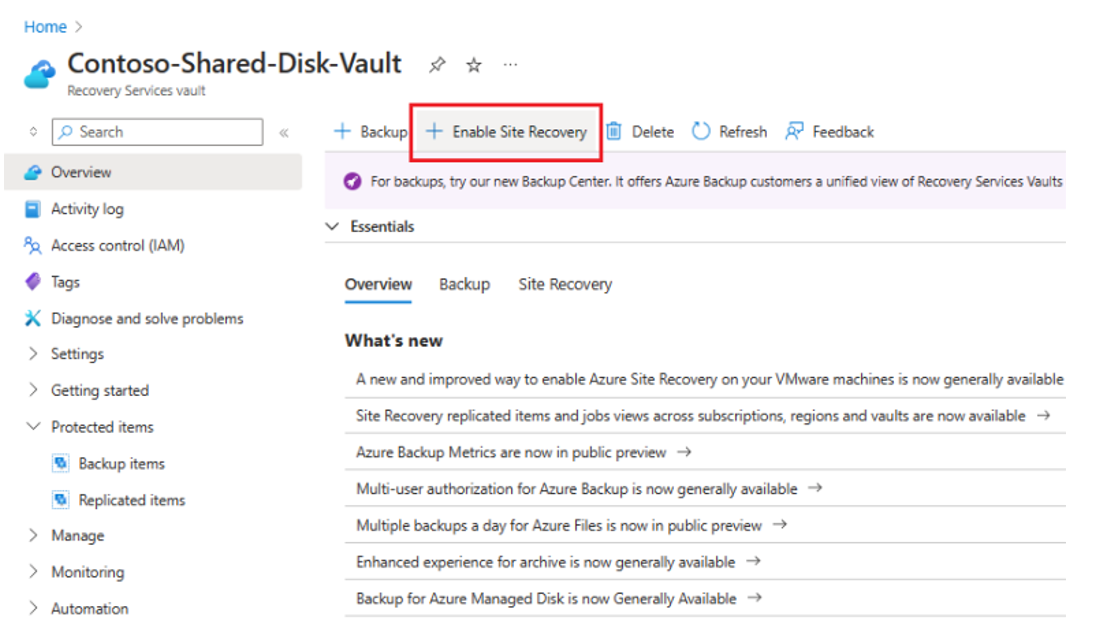
Na página Habilitar replicação, faça o seguinte:
Na guia Origem,
- Selecione a Região, a Assinatura e o grupo de Recursos em que suas máquinas virtuais estão.
- Reter valores para os campos Modelo de implantação de máquina virtual e Recuperação de desastres entre zona de disponibilidade?
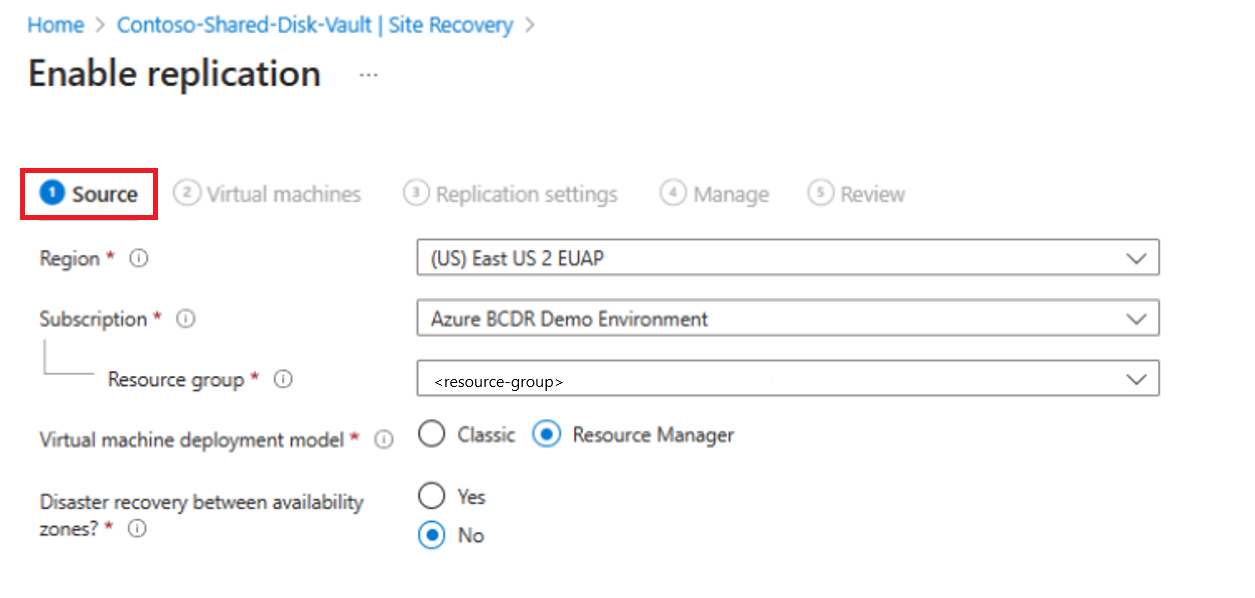
Na guia Máquinas virtuais, selecione todas as máquinas virtuais que fazem parte do cluster.
Nota
- Se desejar proteger vários clusters, selecione todas as máquinas virtuais de todos os clusters nesta etapa.
- Se você não selecionar todas as máquinas virtuais, a Recuperação de Site solicitará que você escolha as que você perdeu. Se você continuar sem selecioná-los, os discos compartilhados dessas máquinas não serão protegidos.
- Não selecione as máquinas virtuais do Ative Directory, pois o disco compartilhado do Azure Site Recovery não oferece suporte a máquinas virtuais do Ative Directory.
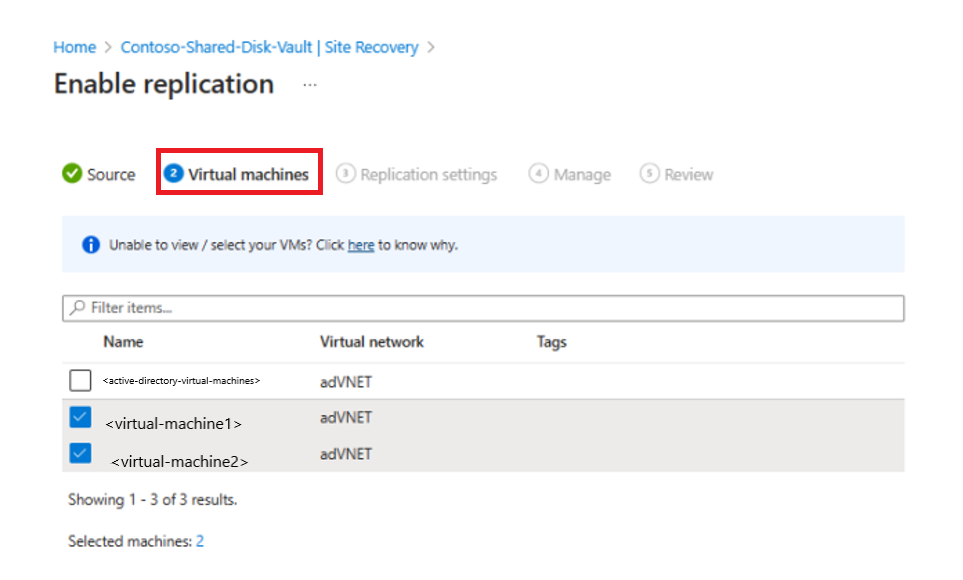
Na guia Configurações de replicação, mantenha os valores para todos os campos. Na seção Armazenamento, selecione Exibir/editar configuração de armazenamento.
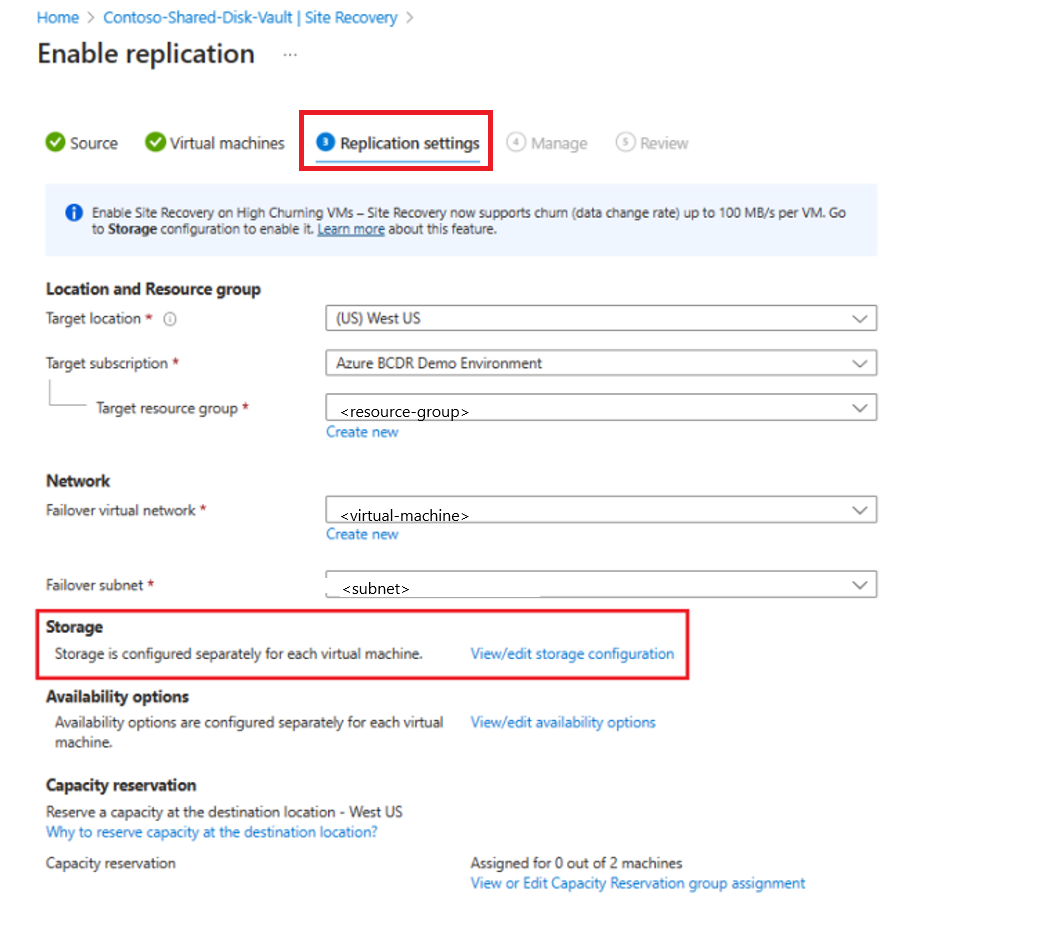
Se suas máquinas virtuais tiverem um disco compartilhado protegido, na página> Personalizar configurações de destino guia Discos compartilhados, faça o seguinte:
- Verifique o nome e o tipo de disco de recuperação dos discos compartilhados.
- Para habilitar a alta rotatividade, selecione a opção Churn para a máquina virtual do seu disco.
- Selecione Confirmar a Seleção.
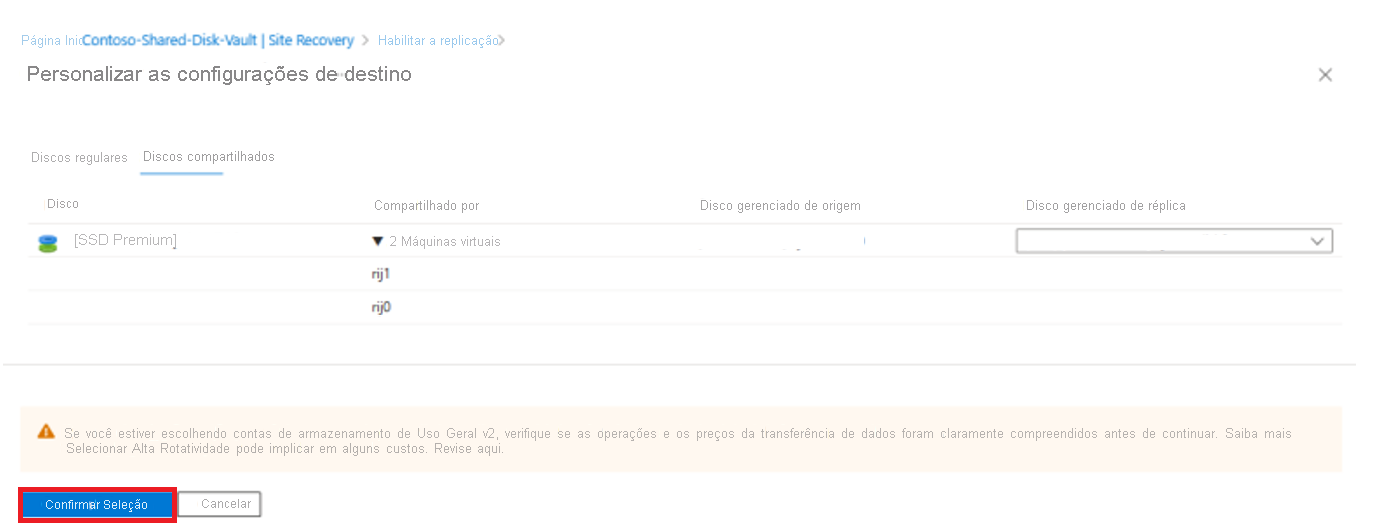
Na página Configurações de replicação, selecione Avançar.
Na guia Gerenciar, faça o seguinte:
Na seção Clusters de disco compartilhados, atribua um nome de Cluster para o grupo, que é usado para representar o grupo durante todo o ciclo de vida de recuperação de desastres.
Nota: O nome do cluster não deve conter caracteres especiais (por exemplo, /""[]:|<>+=;,?*@&), espaço em branco, ou comece com
_ou termine com.ou-.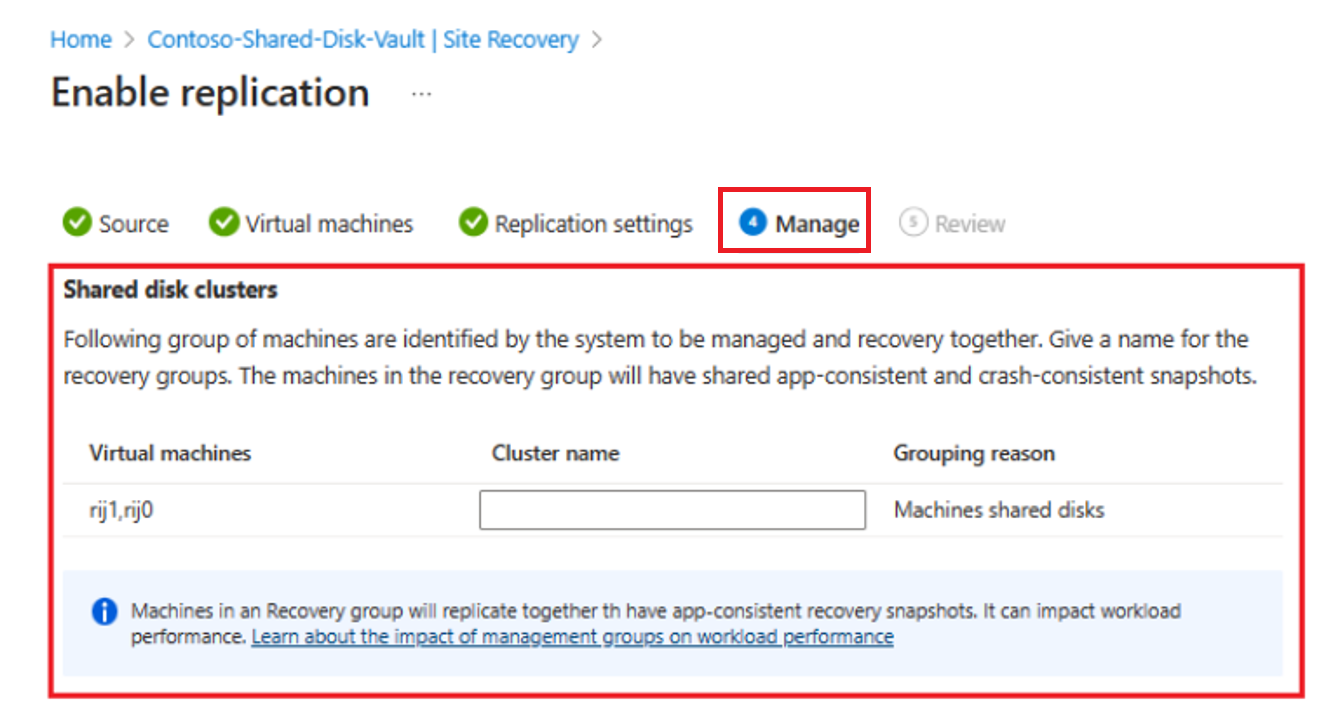
Recomendamos que você use o mesmo nome do cluster para facilitar o rastreamento.
Na seção Política de replicação , selecione uma política de replicação apropriada e as configurações de atualização de extensão.
Analise as informações e selecione Habilitar replicação.
Nota
A replicação é habilitada em 1 a 2 horas.
Executar uma ativação pós-falha
Para iniciar um failover, navegue até a página do cluster escolhida e selecione Monitorando>o failover para todo o cluster. Acione o failover por meio da página de monitoramento de cluster, pois não é possível iniciar o failover de cada nó separadamente.
A seguir estão os dois cenários possíveis durante um failover:
- O ponto de recuperação é consistente em todas as máquinas virtuais.
- O ponto de recuperação é consistente apenas para algumas máquinas virtuais.
O ponto de recuperação é consistente em todas as máquinas virtuais
O ponto de recuperação é consistente em todas as máquinas virtuais quando todas as máquinas virtuais no cluster estão disponíveis quando o ponto de recuperação foi tomado.
Para fazer failover para um ponto de recuperação consistente em todas as máquinas virtuais, siga estas etapas:
Navegue até a página Failover a partir do cofre de disco compartilhado.
No campo Ponto de recuperação , selecione Personalizado e escolha um ponto de recuperação.
Retenha os valores no campo Intervalo de tempo .
No campo Ponto de recuperação personalizado, selecione o período de tempo desejado.
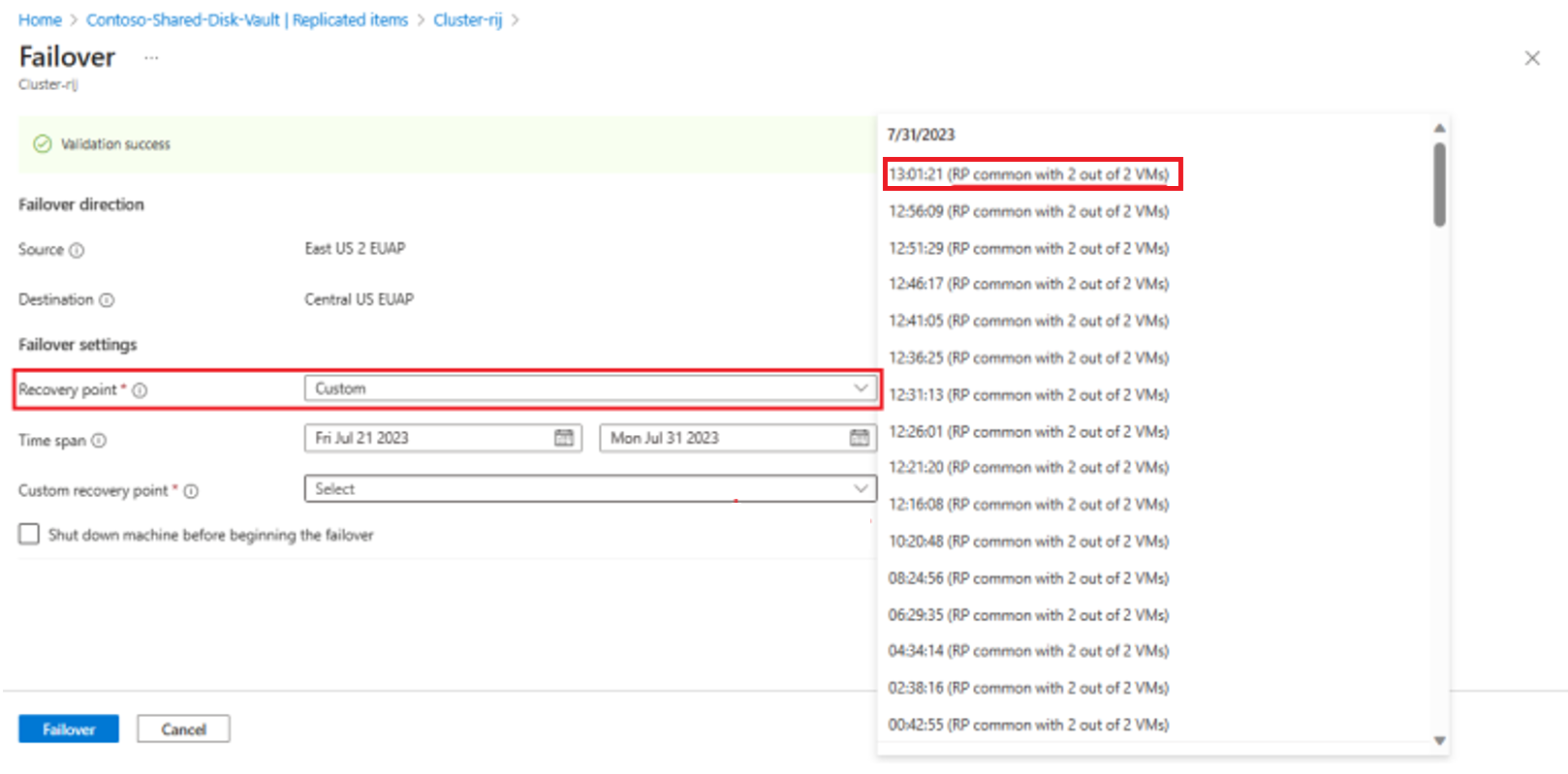
Nota
No campo Ponto de recuperação personalizado, as opções disponíveis mostram o número de nós do cluster que estavam protegidos em um estado íntegro quando o ponto de recuperação foi tomado.
Selecione Ativação pós-falha.
Ao fazer failover para esse ponto de recuperação, as máquinas virtuais surgem nesse mesmo ponto de recuperação e um cluster pode ser iniciado. O disco compartilhado também está conectado a todos os nós.
Quando o failover estiver concluído, o trabalho de recuperação do site de failover de cluster mostrará todos os trabalhos como concluídos.
O ponto de recuperação é consistente apenas para algumas máquinas virtuais
O ponto de recuperação é consistente apenas para um subconjunto de máquinas virtuais quando algumas das máquinas virtuais no cluster estão indisponíveis ou são removidas do cluster, inativas para manutenção ou desligadas quando um ponto de recuperação foi tomado.
As máquinas virtuais que fazem parte do ponto de recuperação do cluster, failover no ponto de recuperação selecionado com o disco compartilhado conectado a elas. Você pode inicializar o cluster nesses nós após o failover.
Para fazer failover do cluster para um ponto de recuperação, siga estas etapas:
Navegue até a página Failover a partir do cofre de disco compartilhado.
No campo Ponto de recuperação , selecione Personalizado e escolha um ponto de recuperação.
Retenha valores para o campo Intervalo de tempo .
Selecione um ponto de recuperação individual para as máquinas virtuais que não fazem parte do ponto de recuperação do cluster.
Em seguida, essas máquinas virtuais fazem failover como máquinas virtuais independentes e o disco compartilhado é conectado a elas.
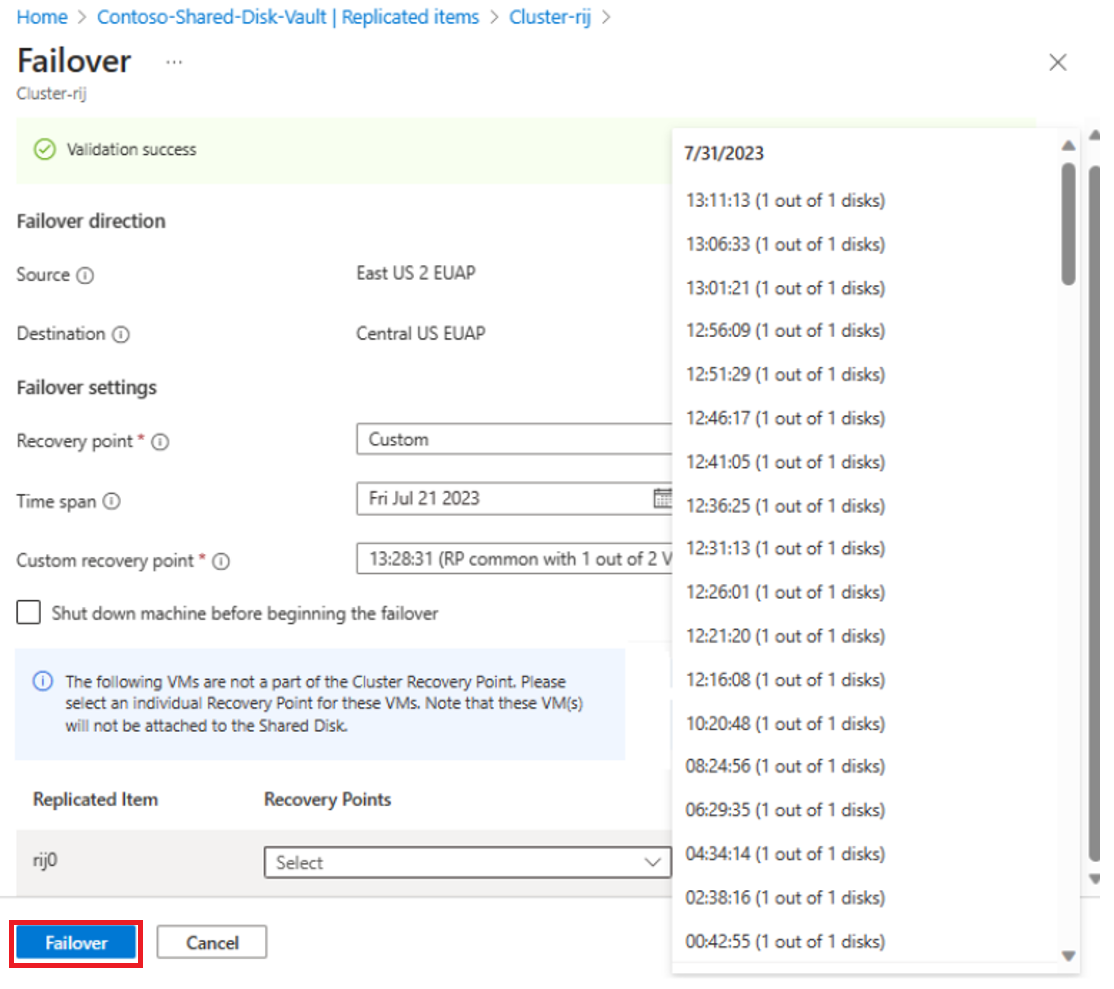
Selecione Ativação pós-falha.
Junte essas máquinas virtuais de volta ao cluster (e ao disco compartilhado) manualmente depois de validar qualquer atividade de manutenção contínua e integridade de dados. Quando o failover estiver concluído, o trabalho de recuperação do site de failover de cluster mostrará todos os trabalhos como bem-sucedidos.
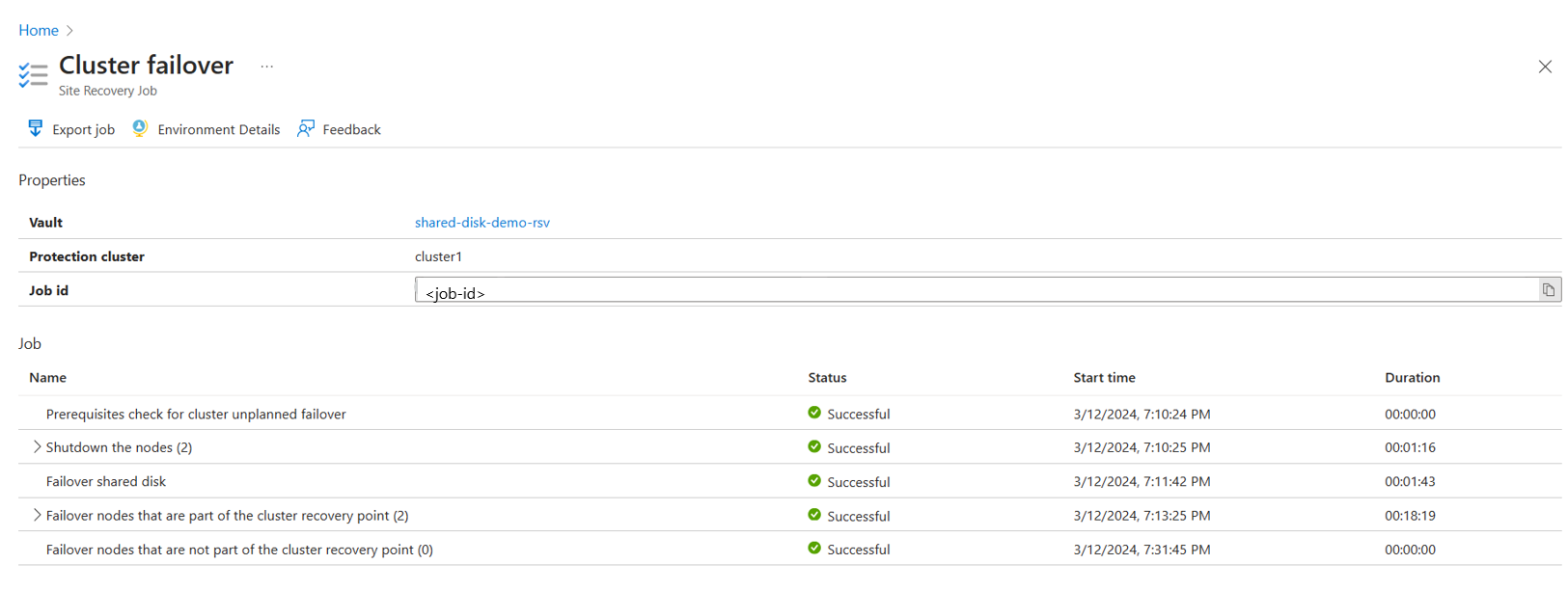
Alterar ponto de recuperação
Após o failover, a máquina virtual do Azure criada na região de destino aparece na página Máquinas virtuais. Verifique se a máquina virtual está em execução e dimensionada adequadamente.
Se você quiser usar um ponto de recuperação diferente para a máquina virtual, faça o seguinte:
Navegue até a página Visão geral da máquina virtual e selecione Alterar ponto de recuperação.
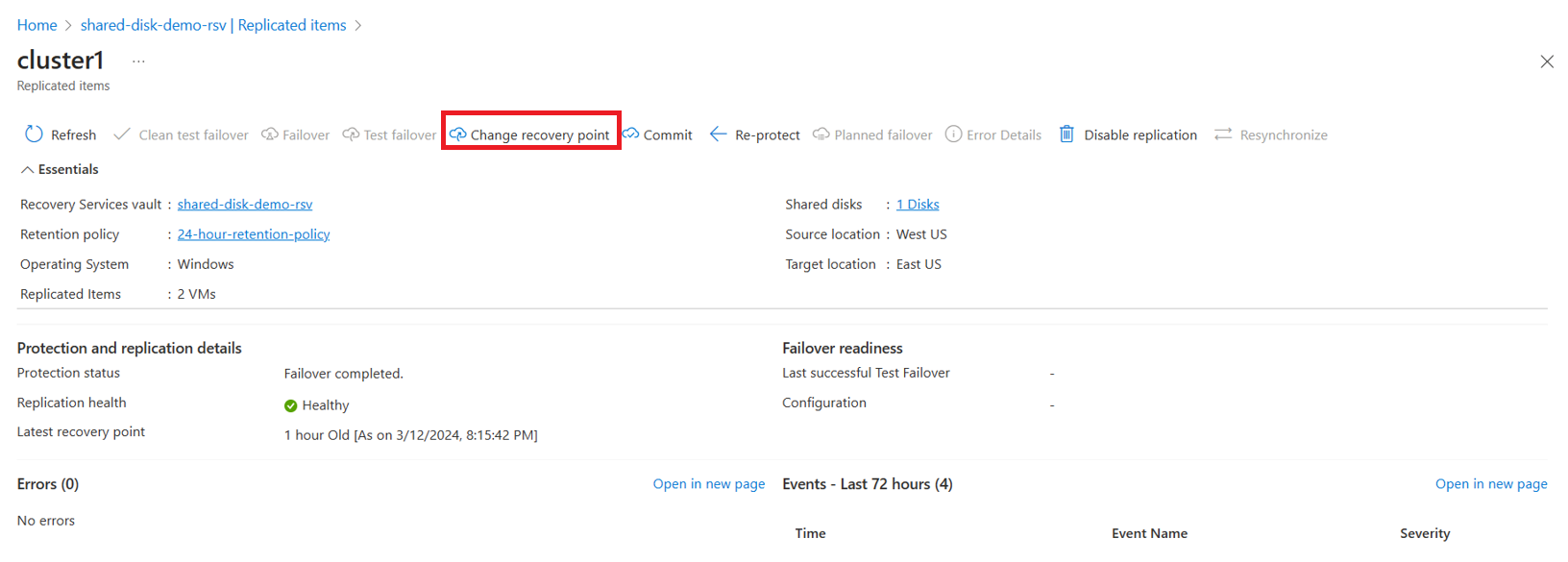
Na página Alterar ponto de recuperação, selecione o ponto de recuperação RTO mais baixo ou uma data personalizada para o ponto de recuperação necessário.
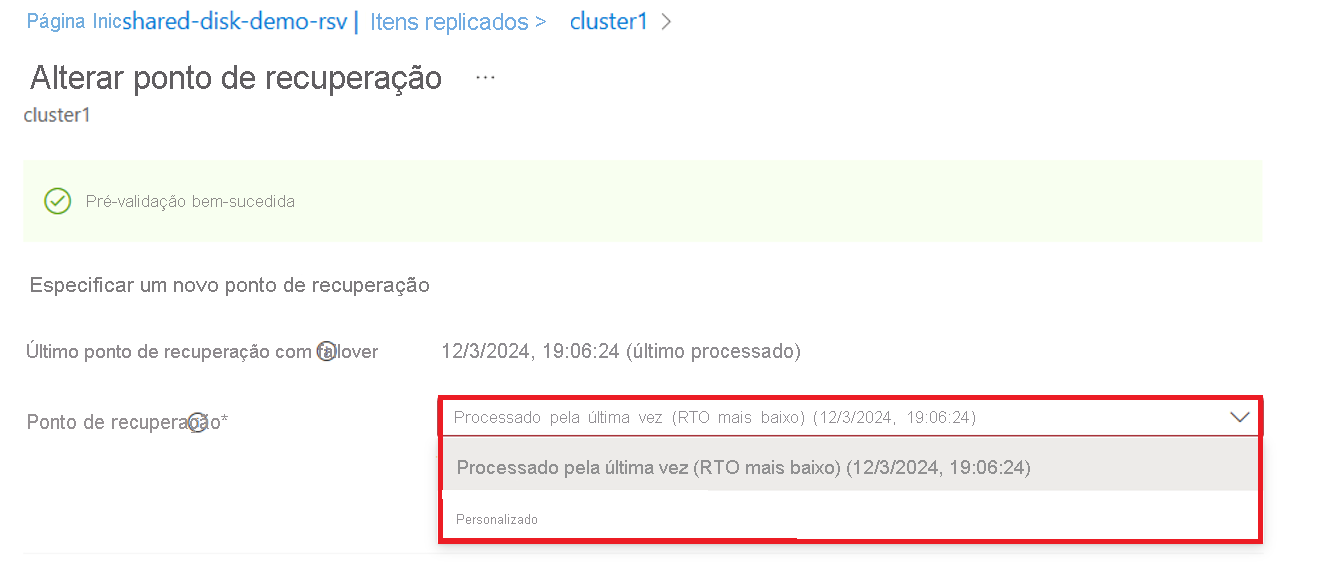
Selecione Alterar ponto de recuperação.
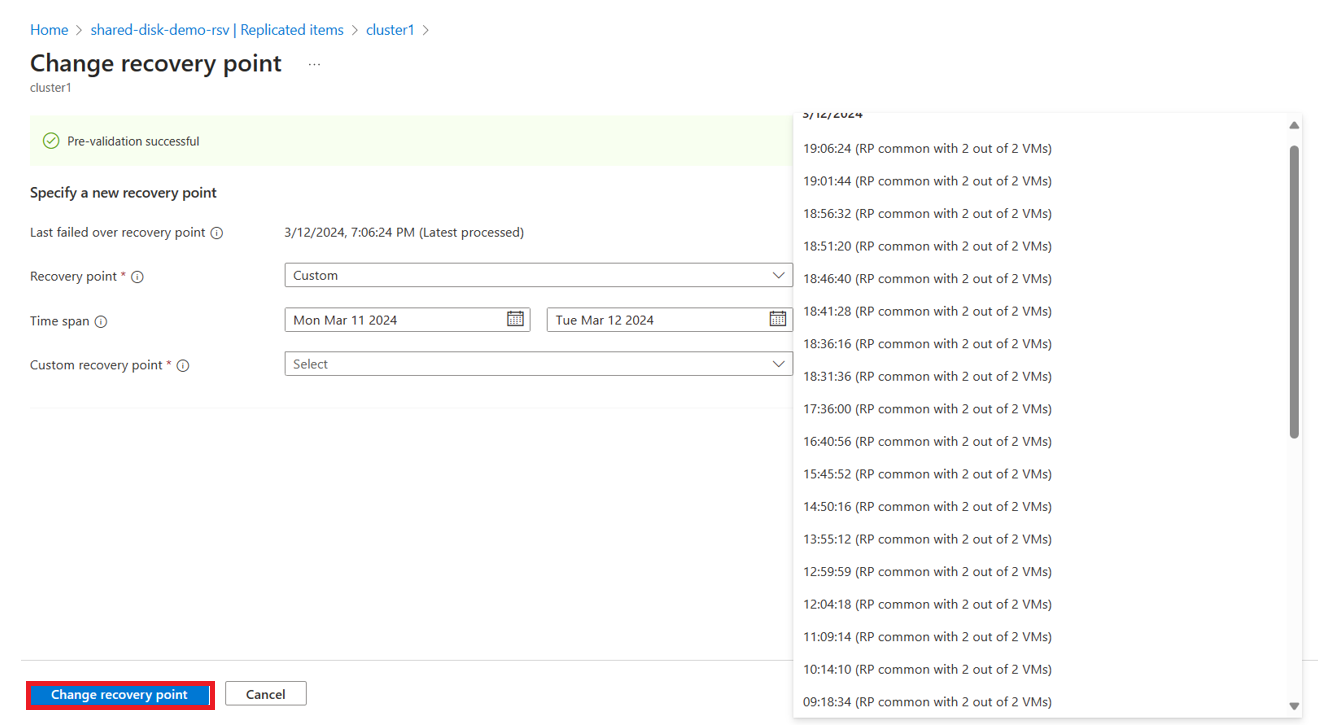
Confirmar failover
Para concluir o failover, selecione Confirmar na página Visão geral . Isso exclui discos de propagação com namespace terminando no -ASRReplica grupo de recursos de recuperação.
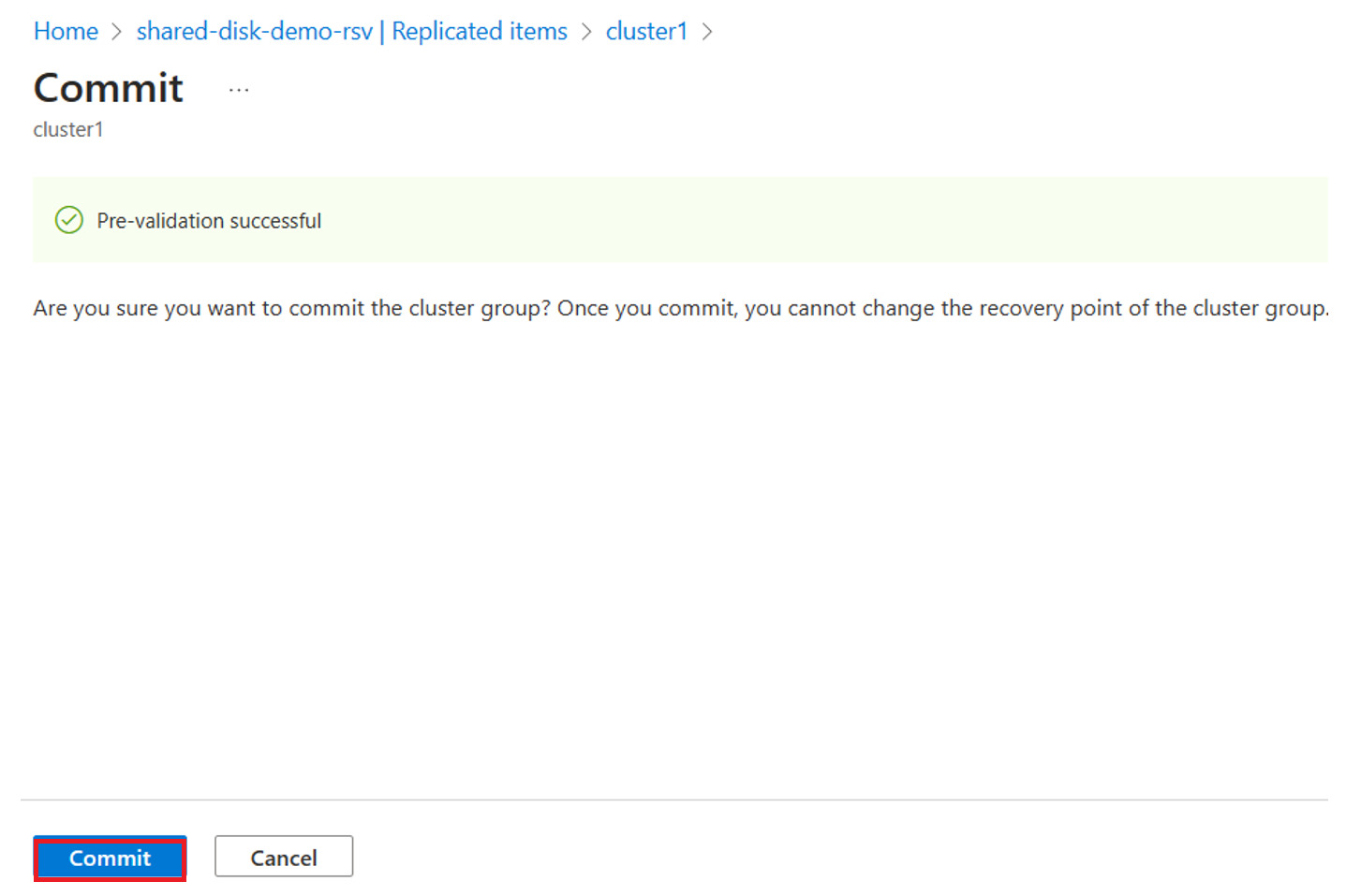
Reproteger máquinas virtuais
Antes de começar, certifique-se de que:
- O status da máquina virtual é Failover confirmado.
- Você tem acesso à região primária e as permissões necessárias para criar uma máquina virtual.
Para proteger novamente a máquina virtual, siga estes passos:
- Navegue até a página Visão geral da máquina virtual.
- Selecione Reproteger para visualizar os detalhes da proteção e da replicação.
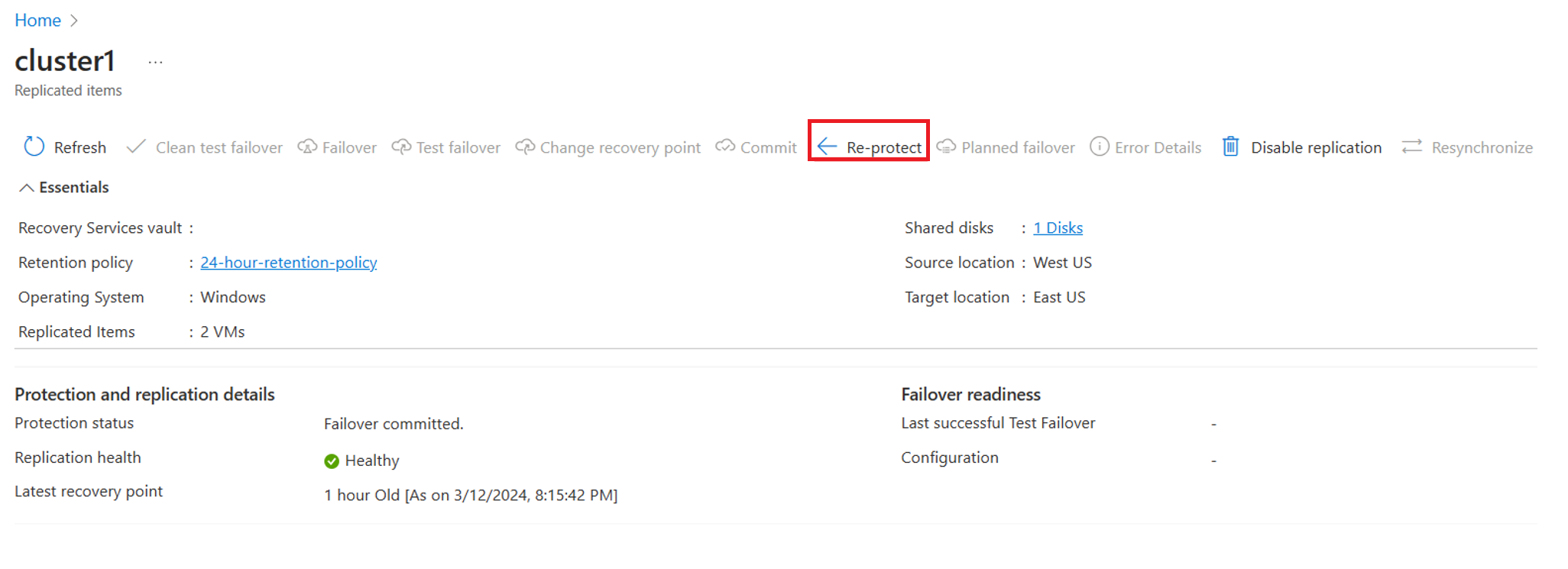
- Reveja os detalhes e selecione OK.
Proteção do monitor
Quando a replicação habilitada estiver em andamento, você poderá exibir o cluster protegido navegando até os itens Itens>replicados protegidos.
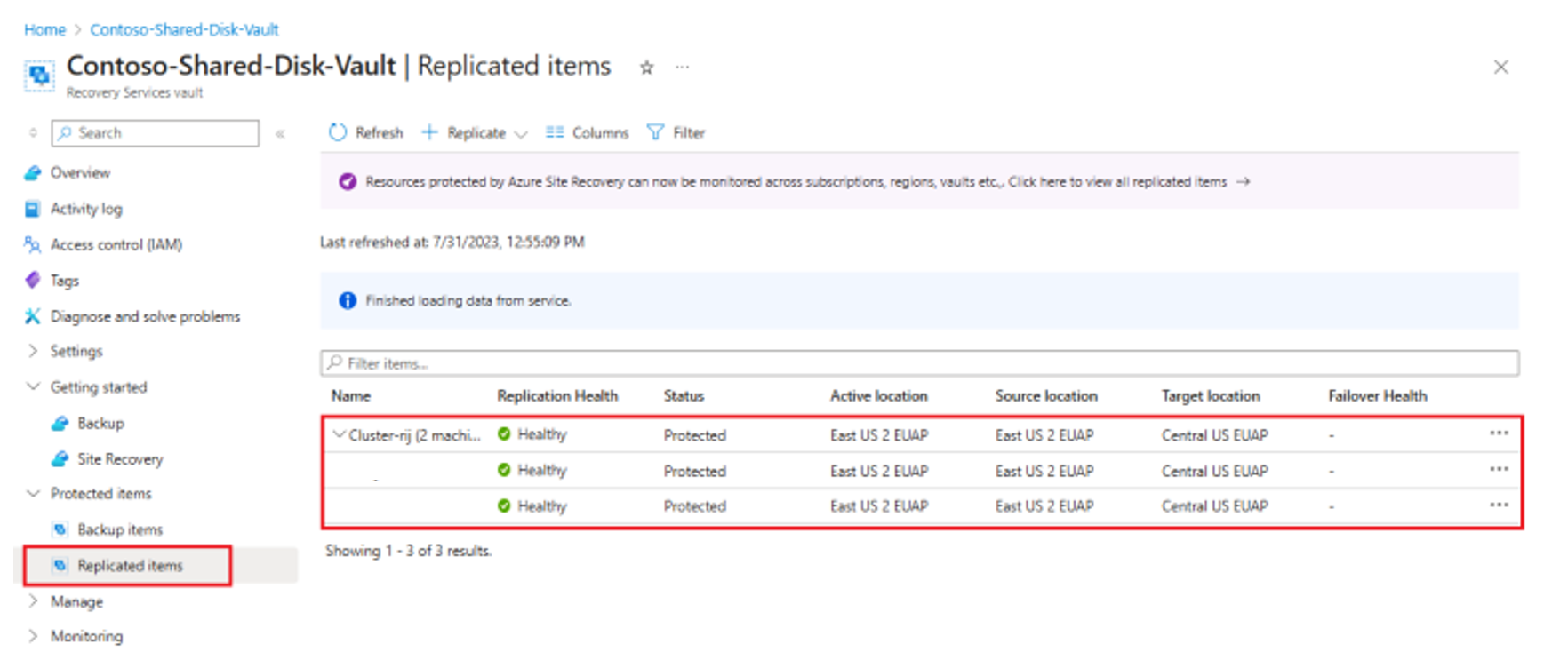
A página Itens replicados exibe um agrupamento hierárquico dos clusters com o Nome do Cluster fornecido na etapa Habilitar replicação.
Nesta página, você pode monitorar a proteção do cluster e de seus nós, incluindo a integridade da replicação, o RPO e o status da replicação. Você também pode fazer failover, reproteger e desabilitar ações de replicação.
Desativar a replicação
Para desabilitar a replicação do cluster com o Azure Site Recovery, siga estas etapas:
Selecione Monitoramento de cluster na página Visão geral da máquina virtual.
Na página Desativar Replicação, selecione o motivo aplicável para desativar a proteção.
Selecione OK.
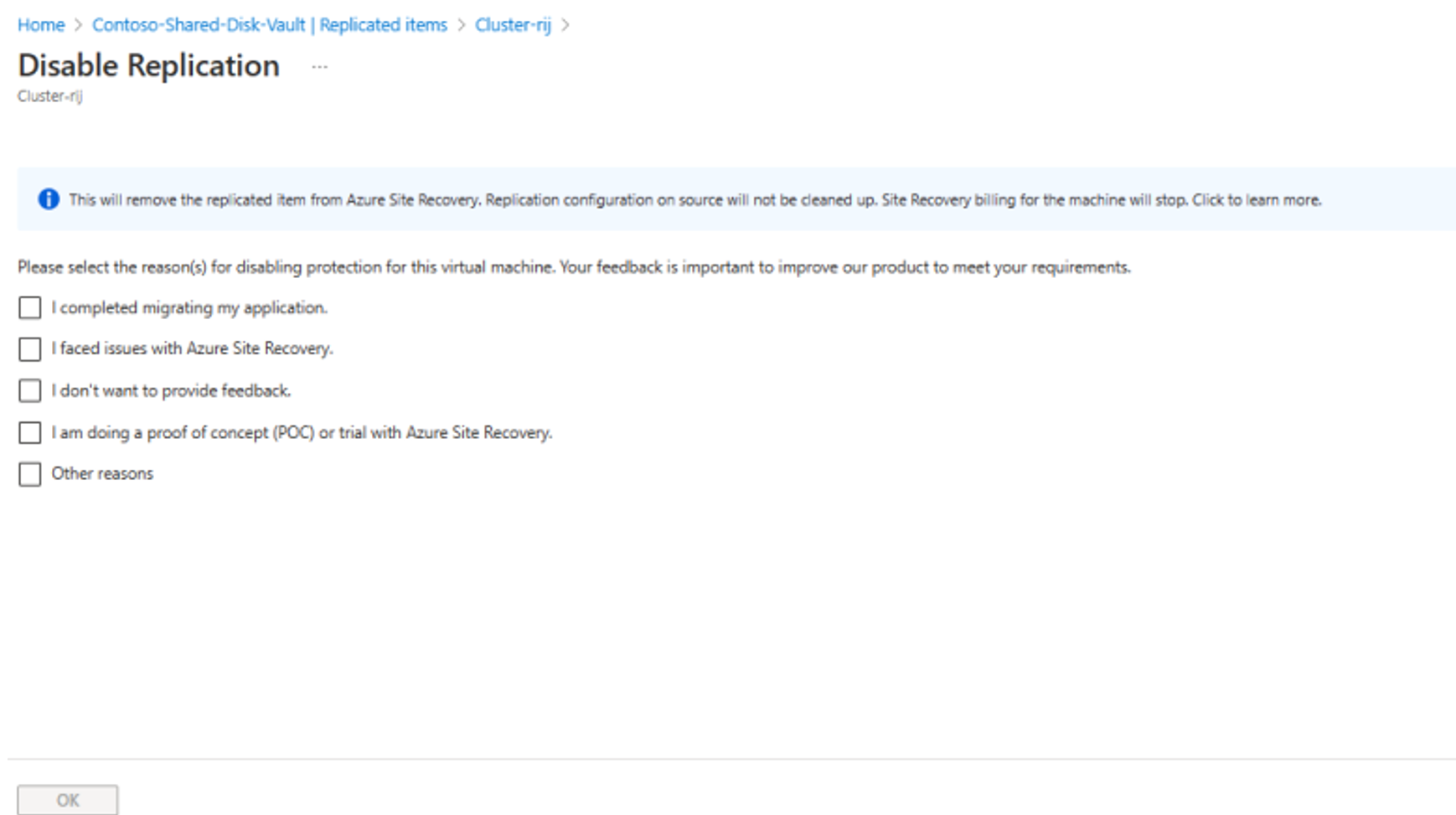
Perguntas mais frequentes
O Azure Site Recovery dá suporte a VMs Linux com discos compartilhados?
Não, o Azure Site Recovery não suporta VMs Linux com discos partilhados. Somente VMs com discos compartilhados baseados em WSFC são suportadas.
O PowerShell tem suporte para o Azure Site Recovery com discos compartilhados?
Não, o suporte do PowerShell para discos compartilhados não está disponível no momento.
Podemos habilitar a replicação para apenas algumas das VMs conectadas a um disco compartilhado?
Não, habilitar a replicação só pode ser habilitado com êxito quando todas as VMs conectadas a um disco compartilhado forem selecionadas.
É possível excluir discos compartilhados e habilitar a replicação para apenas algumas das VMs em um cluster?
Sim, na primeira vez que você não selecionar todas as VMs em Habilitar Replicação, será exibido um aviso mencionando as VMs não selecionadas anexadas ao disco compartilhado. Se você ainda continuar, desmarque a replicação de disco compartilhado selecionando 'Não' para a opção de armazenamento na guia Configurações de replicação.
Se o trabalho de replicação de habilitação falhar para um cluster, podemos reiniciá-lo depois de corrigir o problema sem reselecionar os clusters novamente?
Sim, você pode reiniciar o trabalho sem reselecionar clusters, assim como outros cenários A2A. No entanto, como o processo de replicação de habilitação é executado para cada nó, você precisa reiniciar o trabalho com falha para todos os nós por meio da interface Trabalhos de Recuperação de Site.
Novos discos compartilhados podem ser adicionados a um cluster protegido?
Não, se for necessário adicionar novos discos compartilhados, desative a replicação para o cluster já protegido. Habilite uma nova proteção de cluster com um novo nome de cluster para a infraestrutura modificada.
Podemos selecionar pontos de recuperação consistentes com falhas e com aplicativos?
Sim, ambos os tipos de pontos de recuperação são gerados. No entanto, durante a Pré-visualização Pública, apenas são suportados pontos de recuperação consistentes com falhas e os pontos de recuperação Processados mais recentes. Os pontos de recuperação consistentes com o aplicativo e o ponto de recuperação mais recente estarão disponíveis como parte da disponibilidade geral.
Podemos usar planos de recuperação para fazer failover de VMs habilitadas para o Azure Site Recovery com discos compartilhados?
Não, não há suporte para planos de recuperação para discos compartilhados no Azure Site Recovery.
Por que não há status de integridade para VMs com discos compartilhados no plano de monitoramento, independentemente de o failover de teste ter sido concluído ou não?
O aviso de status de integridade devido ao failover de teste estará disponível como parte da Disponibilidade Geral.
Próximos passos
Saiba mais sobre:
- Disco gerenciado do Azure.
- Matriz de suporte para disco compartilhado no Azure Site Recovery.